Imprimindo em Layouts Aleatórios
Imprima suas fotos favoritas em layouts aleatórios automaticamente.
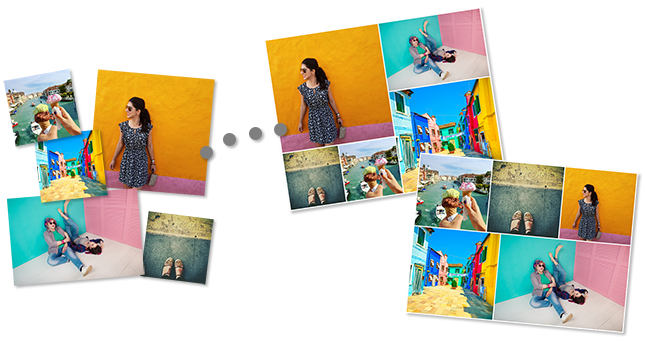
-
Verifique se a impressora está ligada.
-
Na tela Novo (New), clique em Layout misto (Shuffle Layout).
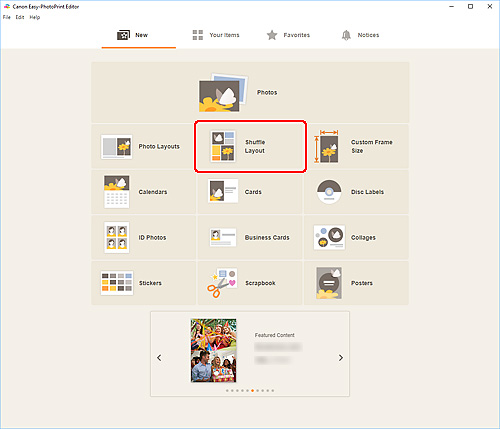
-
Selecione o tamanho do papel e clique em Avançar (Next).
A visualização alterna para a tela Localizações das Fotos.
-
Selecione as fotos que deseja usar para o item.
A visualização alterna para a tela de Edição do Item.
-
Edite o item de acordo com sua preferência.
 Nota
Nota- Para misturar o layout e o posicionamento das imagens, clique em
 (Misturar).
(Misturar). - No Layout Aleatório, algumas funções de edição não estão disponíveis (por exemplo, o texto não pode ser inserido).
- Se você selecionar uma foto novamente, todas as imagens serão trocadas.
- Para misturar o layout e o posicionamento das imagens, clique em
-
Clique em Avançar (Next).
A visualização alterna para a tela Configurações de Impressão.
Windows
-
Especifique a impressora e o papel a serem usados e outras configurações.
-
Clique em Imprimir (Print).
macOS
-
Defina Corrigir foto automaticamente, Correção de olhos vermelhos e número de cópias a serem impressas.
-
Clique em Avançar (Next).
A caixa de diálogo Imprimir aparece.
-
Especifique a impressora e o papel a serem usados e outras configurações.
 Nota
Nota- Para obter detalhes sobre a caixa de diálogo Imprimir, consulte a Ajuda do macOS.
-
Clique em Imprimir (Print).
